小伙伴们,大家好!最近有很多网友都在咨询小编有关于去除图片底色的问题,小编之前也没有和大家分享这方面的文章。本期内容为大家分享AI怎么用魔棒去除图片背景?以下是详细内容。
AI使用魔棒工具去除图片底色教程:
1、启动AI软件,进入AI软件绘图界面;
2、点击菜单栏的“文件”选项,在弹出的下拉框中点击“新建”,新建一个大小合适的画布,接着将需要去除背景的图片直接拖入AI画布中;
3、点击画布上方的“图像描摹”选项,接着再点击“扩展”选项;
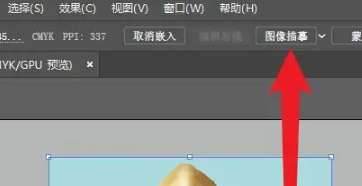
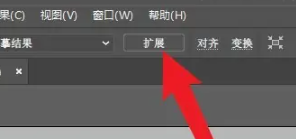
4、接着点击左侧工具栏中的“魔棒工具”选项,在图片背景区域点击一下,将图片背景区域选中;

5、在键盘上按下“Delete”键,将图片的背景色删除即可。
总结:
打开AI软件,新建画布,导入需要去除背景的图片,接着点击“图像描摹”>“扩展”,选择“魔棒工具”选项,点击需要去除背景的区域,然后按“Delete”键删除即可。
以上就是小编分享的“illustrator(AI)怎么用魔棒去除图片背景?AI去除图片底色教程!”相关内容。希望以上内容能对您有所帮助,小伙伴们我们下期再见哦~

